Czasami, gdy twoje ulubione strony internetowe "znikają", wciąż są w porządku. Po prostu ich nie widzisz, ponieważ twój komputer nie zna trasy.
Co by było, gdybyś mógł dać komputerowi lepsze wskazówki dotyczące dojazdu w zaledwie minutę lub dwie szczyty? Co jeśli ta sztuczka poprawi również twoją prywatność?
Aby to zrobić, wystarczy zmienić serwer DNS.

Co to jest serwer DNS?
"CNET.com" to tylko adres tej strony. Aby ustalić "wskazówki dotyczące dojazdu", komputer skontaktuje się ze specjalnym serwerem (zwanym DNS, Domain Name System), aby obliczyć trasę. Ten serwer informuje przeglądarkę, że "CNET.com" w rzeczywistości oznacza "203.36.226.2". Numer, znany jako adres IP, jest znacznie lepszym opisem miejsca, w którym obecnie mieszka CNET.
Jeśli twój serwer DNS zostanie wyłączony ... to tak jakby twój komputer nie ma już GPS! Możesz jednak po prostu przełączyć się na inny publiczny serwer DNS, aby rozwiązać te problemy.
W jaki sposób serwer DNS pomaga w ochronie prywatności?
Domyślnie komputer prawdopodobnie dociera do serwera DNS kontrolowanego przez dostawcę usług internetowych (ISP), powiedzmy Comcast lub AT & T. Oznacza to, że mogą łatwo zobaczyć odwiedzane strony internetowe - a ponieważ mają one również Twoje imię i adres, mogą teoretycznie zbudować dość kompletny profil Ciebie.
Jeśli korzystasz z serwera DNS dostarczonego przez inną firmę, mogą oni również zapisywać te informacje ... ale przynajmniej będzie im trudniej dowiedzieć się, kto dokładnie przegląda te witryny, co może spowodować, że dane będą mniej wartościowe.
Co najmniej jeden dostawca DNS przysiągł, że nie będzie prowadzić dziennika: CloudFlare (1.1.1.1) twierdzi, że otworzy się na audytorów stron trzecich, aby zagwarantować, że nie zbierają danych od ciebie.

", " modalTemplate ":" {{content}} ", " setContentOnInit ": false}">
OK, więc jak mogę zmienić mój DNS w Windowsie?
- Naciśnij przycisk Start i wpisz Stan sieci (lub kliknij prawym przyciskiem myszy ikonę Wi-Fi i wybierz Otwórz ustawienia sieciowe i internetowe ).
- Kliknij Zmień ustawienia adaptera .
- Kliknij prawym przyciskiem myszy aktywne połączenie sieciowe, a następnie naciśnij Właściwości .
- Kliknij lewym przyciskiem na protokół internetowy w wersji 4 (TCP / IPv4) i naciśnij Właściwości . (Jeśli używasz protokołu IPv6, zmień również ten / zamiast.)
- Kliknij "Użyj następujących adresów serwerów DNS:" i wpisz jeden z następujących publicznych adresów serwerów DNS:
1.1.1.1 = CloudFlare DNS
208, 67.220.220 lub 208, 67.222.222 = OpenDNS
8.8.8.8 lub 8.8.4.4 = GoogleDNS
84.200.69.80 lub 84.200.70.40 = DNS.Watch
64.6.64.6 or 64.6.65.6 = Publiczny DNS VeriSign
Pamiętaj, że aby witryna działała, konieczne może być wypróbowanie więcej niż jednego. OpenDNS pomógł nam dookoła awarii na Twitterze i Netflix w 2016 roku, ale GoogleDNS tego nie zrobił.
Jak zmienić DNS na Macu?
- Preferencje systemu
- Sieć
- Kliknij Zaawansowane.
- Kliknij kartę DNS
- Kliknij mały znak + w lewym dolnym rogu, aby dodać nowy serwer DNS
- Wpisz numery publicznego serwera DNS (zobacz nasze sugestie w sekcji Windows powyżej)
- Kliknij OK
- Kliknij Zastosuj

", " modalTemplate ":" {{content}} ", " setContentOnInit ": false}">

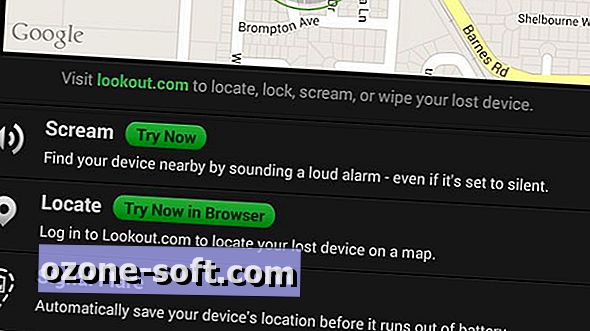











Zostaw Swój Komentarz